조건부 서식의 마지막 아이콘 집합입니다. 아이콘 집합은 데이터 막대만큼 많이 쓰이지는 않는 것 같습니다만 그래도 분명 데이터를 시각화하는데 효과적입니다.
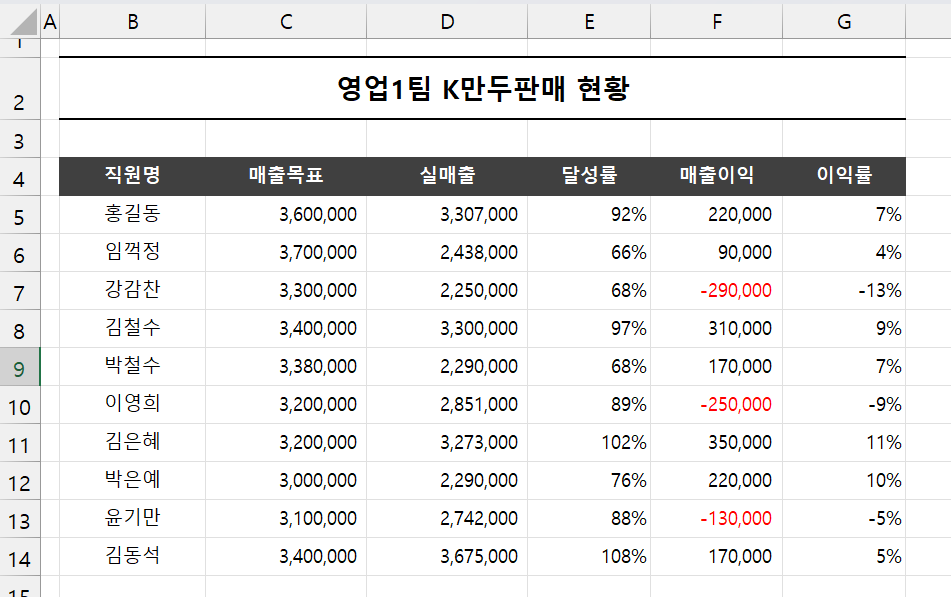
먼저 하고 싶은 것은 이익률의 값에 따라
10% 이상은 초록색 신호등
10% 미만 0% 이상은 노란색
0% 미만은 빨간색 신호등 아이콘을 셀의 좌측에 표시하는 것입니다.
일단 조건부 서식의 아이콘 집합을 기본 사용한 경우를 보겠습니다.

- 아이콘을 표시할 셀 범위(G5:G14)를 드래그 선택합니다.
- 조건부 서식 > 아이콘 집합 > 신호등 아이콘을 클릭합니다.
결과
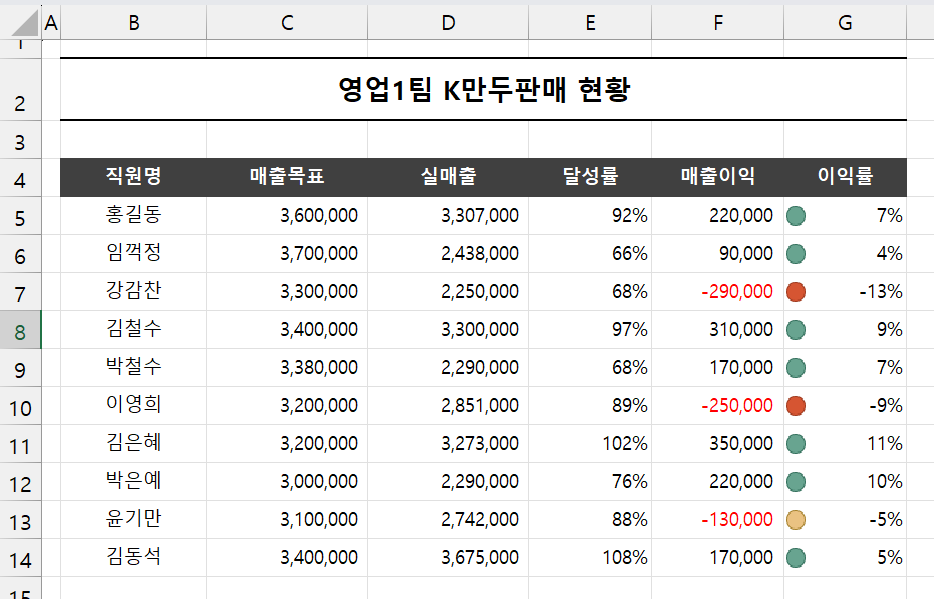
아이콘은 표시 되었지만 어떤 기준으로 설정됐는지는 알 수 없습니다.
어쨌든 조건부 서식을 적용했으니 조건부 서식 > 규칙 관리를 통해 알 수 있을 겁니다.
- 이익률의 아무 셀이나 클릭 후 조건부 서식 > 규칙 관리를 클릭합니다.
- 조건부 서식 규칙 관리자 대화상자에서 규칙 편집 버튼을 클릭합니다.
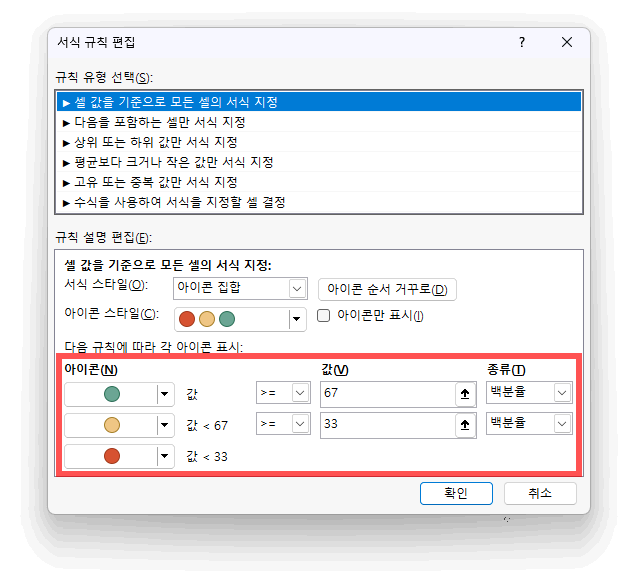
백분율 형태로 1/3씩 나누어 색깔이 지정되었습니다.
기본이 상위로 초록색, 중위로 노란색, 하위로 빨간색이 적용되는 것이네요
이 포스팅은 쿠팡 파트너스 활동의 일환으로, 이에 따른 일정액의 수수료를 제공받습니다.
여기서 주의 하실 사항이 있습니다.
조건부 서식 > 상하위 규칙 > 상위/하위 %로 적용 시 역시 백분율로 적용되었습니다.
기억나지 않는다면 다시 한번 이전 강좌를 확인해 주세요
2023.06.04 - [강좌 및 설정/엑셀 기초] - 조건부 서식 - 상위/하위 규칙
조건부 서식 - 상위/하위 규칙
조건부 서식 중 상위/하위 규칙에 대해 설명합니다. 상위/하위 규칙은 항목으로 또는 선택된 데이터의 %(비율)로 구분하여 사용할 수 있습니다. %로 할 경우 데이터의 값이 아닌 데이터의 개수의
dance2i.tistory.com
아이콘 집합 역시 조건부 서식의 상위/하위 규칙에 % 설정하는 것처럼 지정된 범위에 67% 와 33%로 구분하여 상, 하위를 구분하는 것이죠. 하지만 결과는 완전히 다르게 나옵니다.
이유는 %의 대상이 되는 것이 다르기 때문입니다.
먼저 상위/하위 규칙에서는 %의 대상은 선택한 범위의 셀(데이터) 개수가 됩니다.
현재 이이율의 셀 개수는 10개이고요, 그중 33%는 3.3개가 되겠죠. 만약 12개의 데이터(셀)라면 4개가 되는 것이죠
그래서 하위라면 값이 적은 3개의 셀만이 조건에 적합하게 되어 서식이 적용됩니다.
하지만 아이콘 집한에서 %의 대상은 개수가 아니라 값이 됩니다.
현재 범위는 -13%~11%이니, 수로 보자면 -0.13~0.11까지입니다. 그리고 이 수들 사이에 33%에 해당하는 수는 -0.05로 백분율로는 -5% 이하인 셀(데이터)이 해당되게 되는 것입니다.
이렇게 이익율처럼 백분율로 표시된 데이터를 아이콘 집합의 기본 구분 형식인 백분율로 사용하면 엄청난 혼동이 오게 되는 것이죠. 백분율을 다시 백분율 한 이상한 형태가 되게 됩니다. 그럼 어떤 식으로 해결해야 될까요?
해결책은 아이콘 집합을 사용할 때 구분이 되는 종류를 백분율이 아닌 숫자로 사용하는 것입니다.
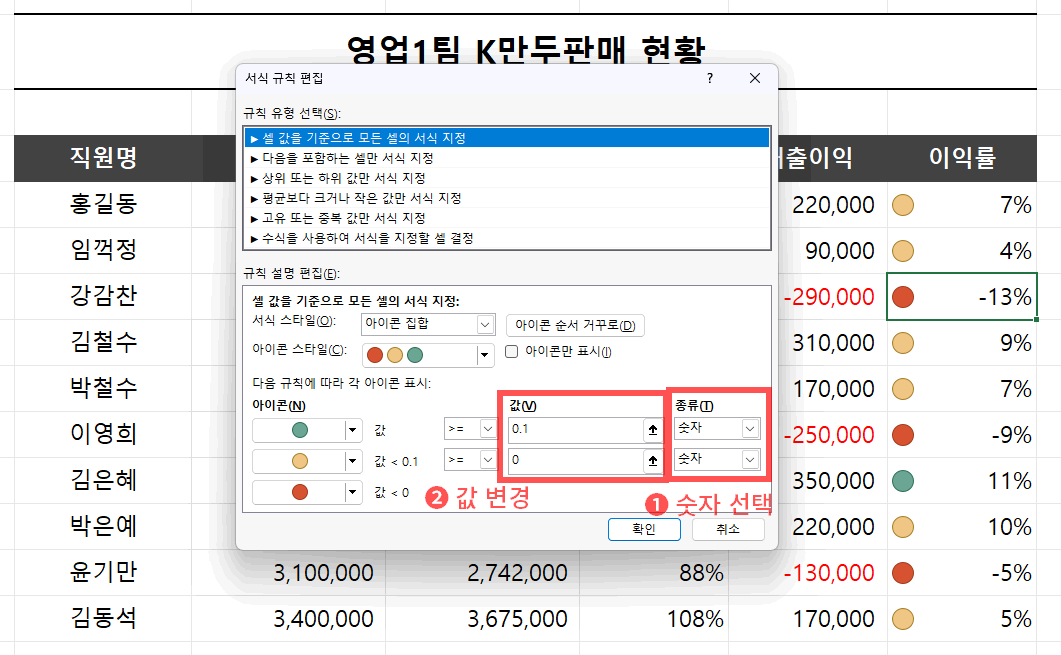
- 종류를 백분률에서 숫자로 변경합니다.
- 기준값을 입력합니다
- 확인을 클릭해서 적용합니다.
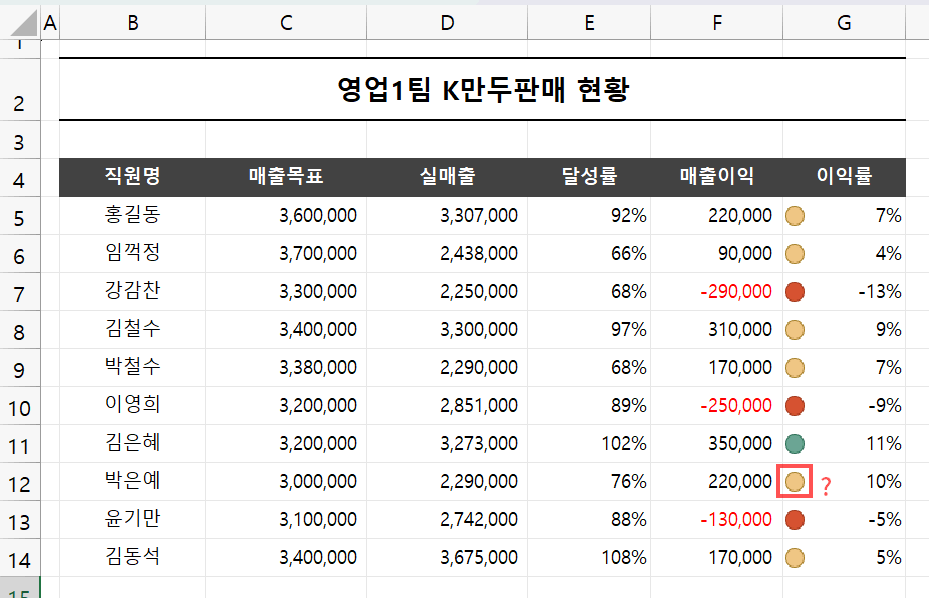
이익률에 원하는 신호등 아이콘이 설정되었습니다.
그런데 G12셀은 10%이지만 초록색이 아닌 노란색이 적용되었습니다. 잘못 적용된 것일까요? 아닙니다.
이유는 셀 표시형식에 있습니다. 현재 지정한 범위의 셀 서식의 표시형식은 백분율로 되어 있습니다.
백분율의 경우는 숫자*100으로 표시됩니다. 그리고 소수점 이하는 반올림해 버립니다.
즉 10.4% ~ 9.5% 까지는 10%로 표현이 되고
0.4% ~ -0.4%까지는 0%로 표현이 된다는 것이죠
그래서 백분율백분율 표시형식으로 지정된 셀서식에 조건부서식의 아이콘집합을 적용할 경우에는 백분율의 표시형식을 소수점 한자리까지 표현해 주시는 편이 좋습니다.
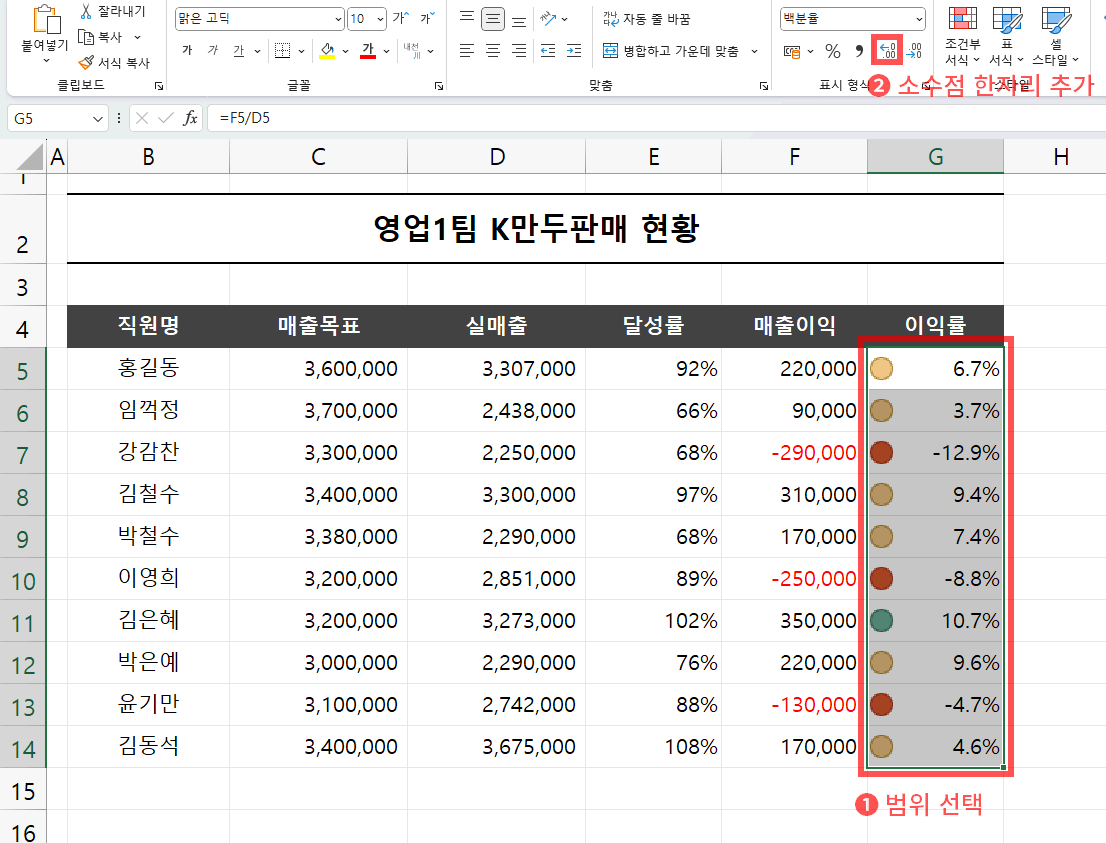
위 순서로 소수 자릿수를 1자리를 추가합니다. 결과
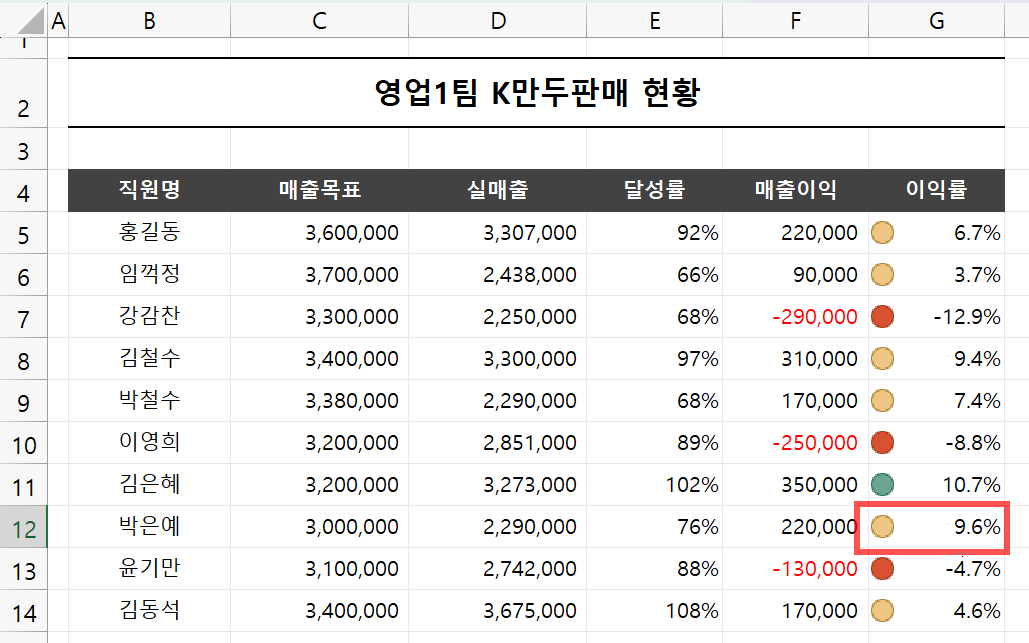
10%가 아니고 9.6%에서 반올림된 것을 확인할 수 있습니다.
현재는 3가지로 나누어 구분했습니다만 1가지만도 설정할 수 있습니다. 아이콘을 표시하지 않으면 되는 것이죠
달성률에 80% 미만에 붉은색 깃발 아이콘을 나오게 설정해 보겠습니다.
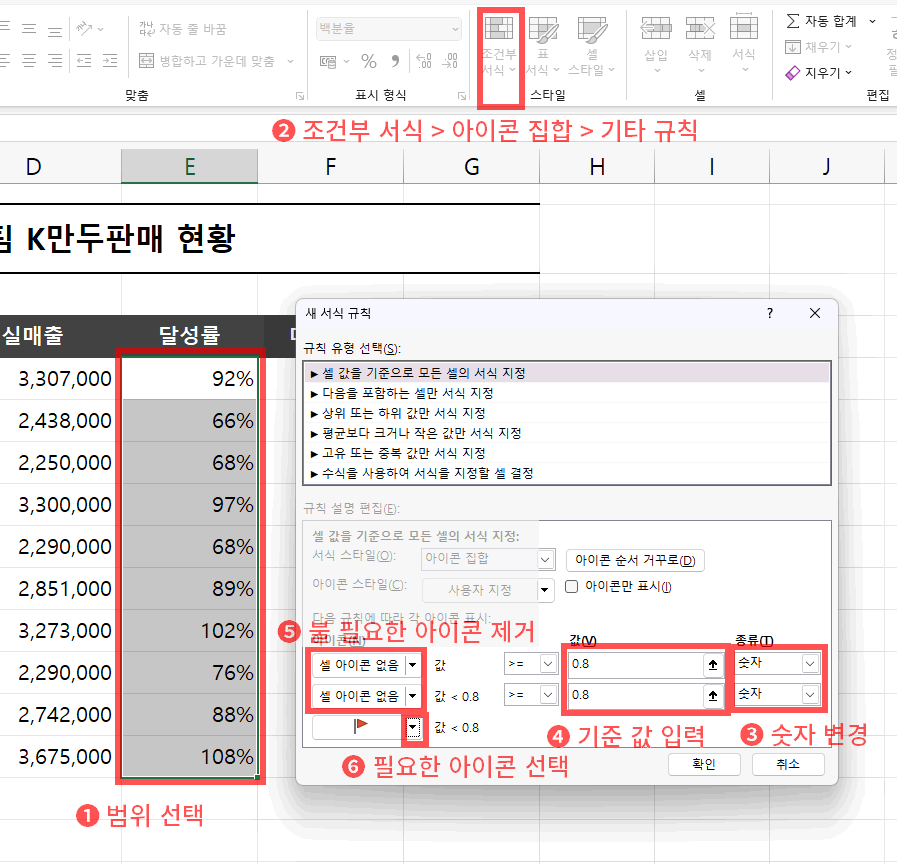
그림의 순으로 붉은색 깃발 아이콘을 적용했습니다.
결과

달성률 80% 미만에 깃발 아이콘이 적용되었습니다. 이것으로 조건부 서식을 마치겠습니다.
조건부 서식이 끝났으니 기존에 해 왔던 k만두 판매 현황의 금액도 데이터 막대로 변경해 보세요.
'강좌 및 설정 > 엑셀 기초' 카테고리의 다른 글
| 엑셀 인쇄 - 기본 설정(자동 배율조정, 페이지 나누기) (0) | 2023.06.11 |
|---|---|
| 엑셀 인쇄 - 기본 설정(여백, 인쇄 방향) (0) | 2023.06.11 |
| 조건부 서식 - 데이터 막대 (0) | 2023.06.09 |
| 조건부 서식 - 다중조건 (1) | 2023.06.07 |
| 엑셀 함수 - IF, AND, OR (2) | 2023.06.06 |